
文章插图
总结:1、打开手机上的快手APP 。2、点击左上角的登陆选项 。3、输入手机号码 。4、点击下一步选项 。5、输入快手密码 。6、点击登陆选项 。7、点击左上角的扩展选项 。8、点击设置选项 。9、点击隐私设置选项 。10、点击最下方的黑名单选项 。11、找到需要取消拉黑的人,点击移出 。12、即可完成取消拉黑的操作 。
演示环境信息:手机机型:小米12(最新机型)系统版本:MIUI12.5 。软件版本:快手9.2.30.18949
图文步骤:1、打开手机上的快手APP 。
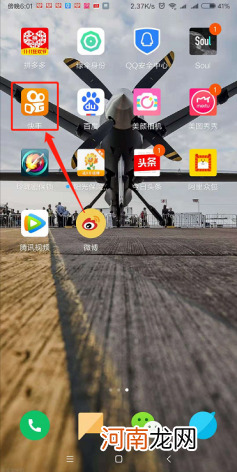
文章插图
2、点击左上角的登陆选项 。
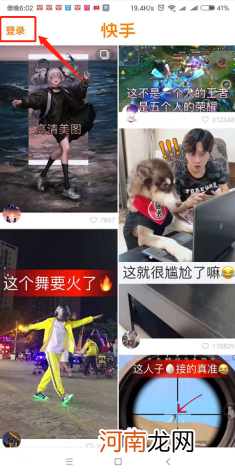
文章插图
3、输入手机号码 。
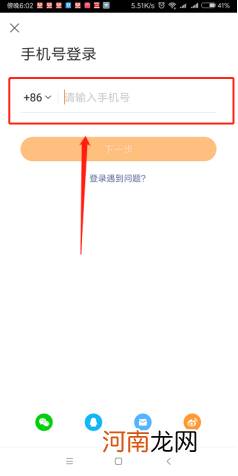
文章插图
【快手拉黑怎么解除拉黑优质】4、点击下一步选项 。
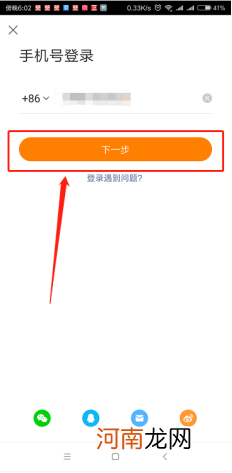
文章插图
5、输入快手密码 。
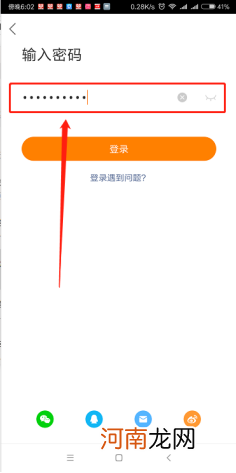
文章插图
6、点击登陆选项 。
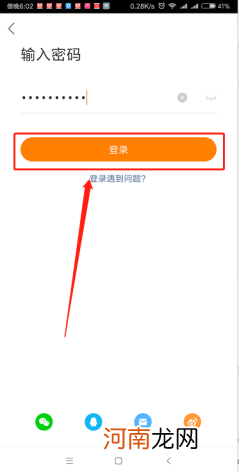
文章插图
7、点击左上角的扩展选项 。
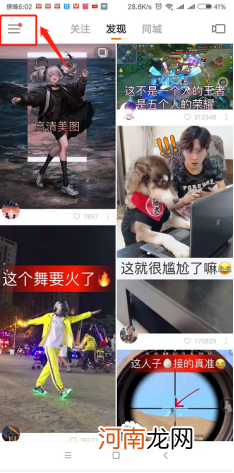
文章插图
8、点击设置选项 。

文章插图
9、点击隐私设置选项 。
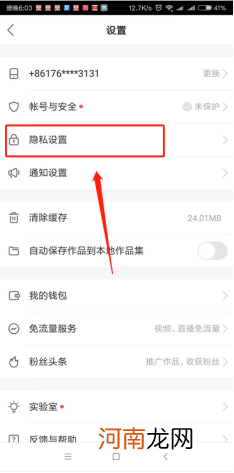
文章插图
10、点击最下方的黑名单选项 。
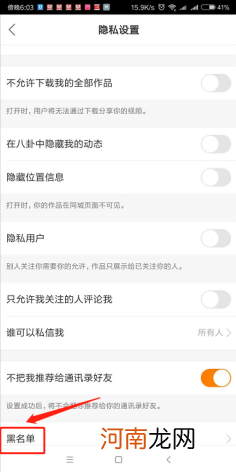
文章插图
11、找到需要取消拉黑的人,点击移出 。
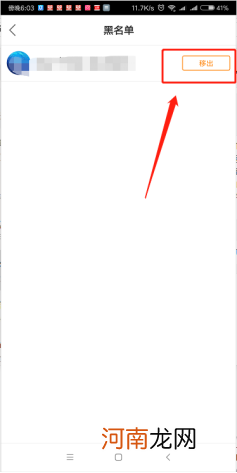
文章插图
12、即可完成取消拉黑的操作 。
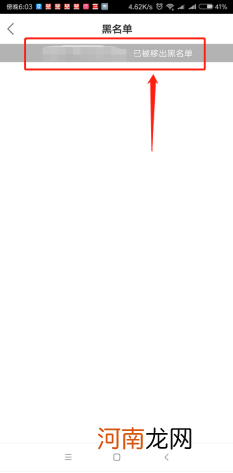
文章插图
- 录的mp3怎么发到朋友圈优质
- 钢笔工具怎么使用优质
- 钉钉怎么注册公司账号优质
- 怎么查联通套餐明细优质
- 还是凉拌莴笋丝最诱人 莴笋怎么吃
- 华莱健彻底把安化黑茶“黑”死了 华莱黑茶到底怎么样
- 怎么才能治疗小儿手足口病
- 手足口病是怎么定义
- 女人痛经怎么快速解决的技巧十分钟快速缓解痛经
- 怀孕一个月怎么流产 意外怀孕流产注意事项需谨记
